Lightroom pinoaminen on loistava tapa helpottaa työnkulkua. Lightroom on jo nopea ja tehokas tapa muokata kuvia, mutta pinoaminen nopeuttaa prosessia poistamalla sotkua työtilasta väliaikaisesti.
voit selvittää, mitä Lightroom pinoaminen on, ja miten pinota valokuvia Lightroomissa, lue eteenpäin.
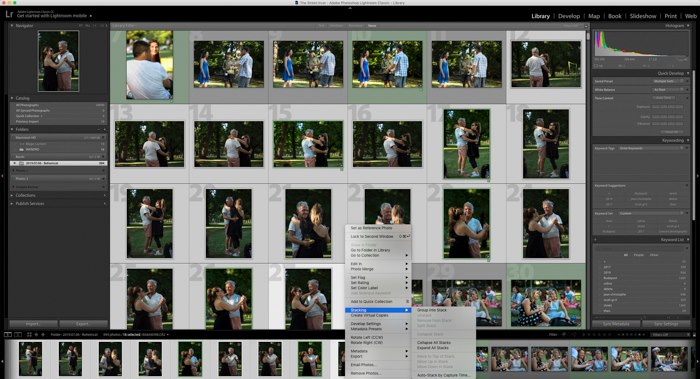


mikä on ’pinoaminen’ Lightroomissa?
pinoaminen on jotain, jota käytän muotokuvissa tai sisäkuvauksissa. Se auttaa sinua lajittelemaan kuvia yhdestä kuvauksesta, jossa eroja esiintyy.
muotokuvauksessa kyseessä saattaa olla vaatteiden vaihto tai erilainen poseeraus. Sisäkuvauksessa erotan Lightroom-pinoamisen avulla eri kuvakulmat eli kuvat samasta huoneesta.
se on periaatteessa loistava lajittelutoiminto. Se tapahtuu esikatselupalkin alareunassa kehittää moduulin. Täältä löydät näytekuvat koko työmäärästä, jonka olet tuonut Lightoomiin.
tässä valitaan kuvat ja ”pinotaan” ne minimoiden satoja kuvia pieneen kansioon. Tämä pino voit tietää, että on olemassa monia kuvia suljettu sisällä käyttämällä fiksu kuvake suunnittelu.
mukana on myös numero, joka kertoo kuinka monta kuvaa sieltä löytyy.
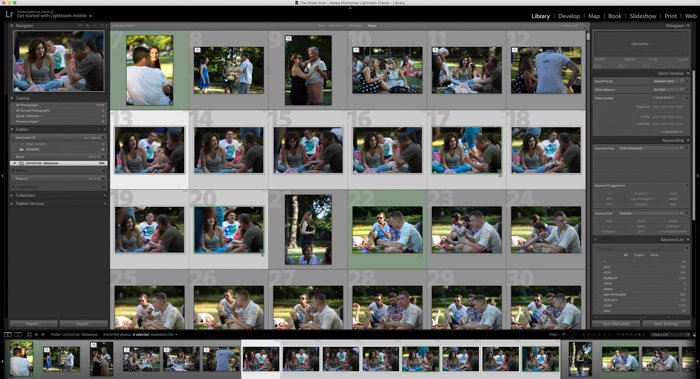
miksi pinoaminen Lightroomissa on hyödyllistä?
sanotaan, että kuvasit juuri häät ja otit yli 1000 kuvaa. Niin voi käydä ja usein käykin. Varsinkin aloittelevilla valokuvaajilla, jotka ovat varovaisia, etteivät menetä mitään hetkiä.
nuo 1000 kuvaa menevät Lightroomiin, jossa varmistat avainsanat ja tägit erottaaksesi ne tiettyihin aiheisiin. Sellaiset kohtaukset kuin’ hääpuku ’ja’ sulhaspojat ’ ovat hyödyllisiä, mutta mitä on sanottava tuosta ensimmäisestä harvennuskaudesta.
tämä ensimmäinen vaihe voi olla pelottava, kun istut tietokoneen ääressä ja käyt läpi monia samantyyppisiä kuvia. Entä jos tarvitset vain 40 kuvaa.
pinoaminen on loistava tapa käsitellä kuvia nopeasti. Sinulla on epäilemättä monia kuvia morsiamen ja sulhasen yhdessä, mutta tarvitset vain että maaginen, super shot.
pinoamalla asetat Samankaltaiset kuvat ”nipuksi”. Voit sitten mennä tälle alueelle ja katsoa läpi kaikki kuvat, että yksi kohtaus.
tämä estää sinua tekemästä vertailua kuvista _0177, _3489 ja _8945. Kaikki kolme kuvaa tarvitset ovat siellä, joten voit vertailla niitä helposti.
voit pinota useita eri aiheita. Koska valinta on sinun, Voit käyttää sitä kuin haluat. Alussa laitettu lisäaika säästää jatkossa paljon aikaa.
varsinkin, kun morsian ja sulhanen haluavat nähdä muut, koska he eivät pidä siitä, miltä heidän hiuksensa näyttävät valitsemassasi otoksessa.
ei ole mitään rajaa sille, kuinka monta kuvaa pinoon voi laittaa. Myöskään pinojen määrää ei ole rajoitettu.
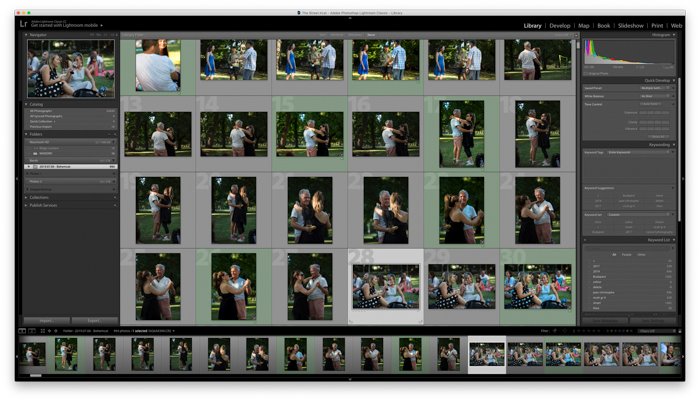
kuinka kuvia pinotaan Lightroomissa
kuvien pinoaminen on helppoa.
ensin kannattaa miettiä, mikä on paras tapa pinota kuvat. Tämä voi riippua perspektiivistä, käytetystä kamerasta tai jopa asetuksesta. Mieti, miten mikä järjestelmä auttaa sinua eniten.
suuntaa Kehittäjämoduuliin. Varmista, että kaikki kuvat on lisätty kuvauksista, sillä kuvien lisääminen pinoihin on hieman aikaa vievää ja monimutkaista.
alareunassa näet kaikki otoksen näytekuvat. Valitse kuvat, jotka haluat lisätä pinoksi.
pidä Ctrl-näppäintä (PC/Mac) pohjassa valitessasi yksittäisiä kuvia. Valitse kuvasarja Shift-näppäimellä (PC/MAC).
kun kuvat on valittu, napsauta yhtä kuvaa hiiren kakkospainikkeella ja siirry kohtaan pinoaminen>ryhmä pinoon.
muokkaus ja säätö
pinojen kanssa työskenneltäessä on tärkeää tietää, mitä tapahtuu, kun muokkaat tai käytät säätöjä pinon korostuessa.
jos näet romahtaneen pinon esikatselurivillä, muutokset tai tägit vaikuttavat vain ylimpiin kuviin. Pinon muut kuvat pysyvät samoina.
kun pinossa, kokoelmiin lisätään vain yksittäisiä kuvia (joko nopeasti tai muuten), ei koko pinoa.
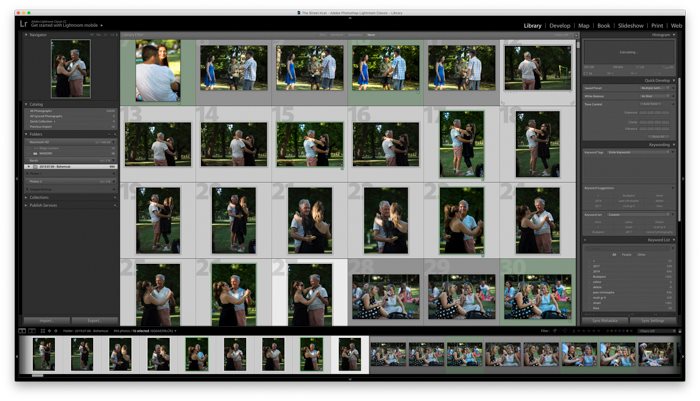
Laajenna/kokoaa pinoa
laajentaaksesi pinoa, sinun on napsautettava hiiren kakkospainikkeella ja valittava Pino> Laajenna pinoa. Näin voit nähdä kaikki kuvat, että nippu.
voit myös klikata pinossa näkyvää numeroa (joka liittyy siihen, kuinka monta kuvaa sen sisällä on) laajentaaksesi sitä.
on myös mahdollista käyttää kaikki pinot klikkaamalla pinoamista>Laajenna kaikki Pinot.
pinon kasaaminen toimii samalla tavalla. Pinoaminen > Collapse Stack tekee sen yhdelle, kun pinoaminen > Collapse kaikki Pinot tekevät sen kaikille.
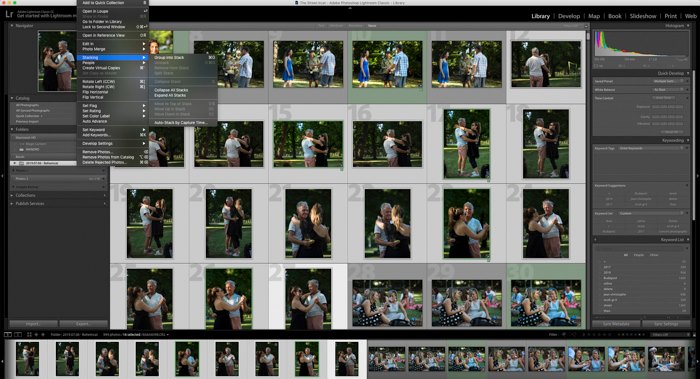
poistamalla/lisäämällä kuvia pinosta
poistamalla kuva pinosta, säilytät sen Lightroom Develop modulissa. Jos poistat sen,se poistetaan Lightroomista kokonaan.
Kuva>pinoaminen>Poista pinosta poistaa kuvat, missä kuvallaan>Poista kuvat poistaa ne.
voit lisätä kuvia olemassa olevaan pinoon valitsemalla pinon ja kuvat, jotka haluat sisällyttää. Siirry sitten kuvaan>pinoaminen>ryhmä pinoon.
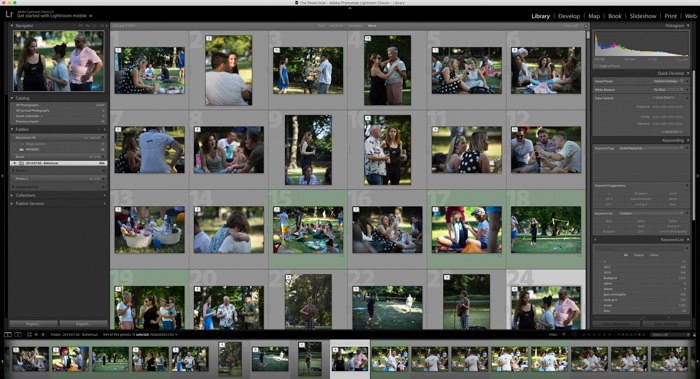
kuvien pakkaaminen
jos et enää halua kuvia pinoon, valitse pinon näytekuva ja valitse sitten kuva>pinoaminen >pakkaaminen.
miksi ei tsekkaa postauksiamme siitä, miten värittää oikein Lightroomissa tai best Lightroom sports presetsissä seuraavaksi!